קרדיט צילום: רוב לפבר/פולחן מק
תראה, כולנו יודעים שאפל מייצרת כמה מהמוצרים הטובים ביותר בסביבה. אנו משתמשים במכשירי iPhone, iPad ו- Mac מכיוון שהם עובדים היטב, והם די אינטואיטיביים.
עם זאת, אפילו הפאנבוי המסור ביותר צריך להודות שיש עדיין כמה מקומות שפשוט לא ממש עובדים כפי שפורסם.
להלן כמה כאלה, יחד עם התיקונים שלהם, למכשירי iOS, כולל iPad, iPhone ו- iPod touch.
שנה את קיצור הדרך המטופש הזה של OMW iMessage
יש אנשים שאוהבים את ההרחבה האוטומטית של omw ל- "בדרכי!" בִּיוֹשֶׁר? אני לעתים רחוקות זֶה נלהב כששלחתי טקסט על התוכניות שלי להגיע לבית של חבר. רק אומר'. אם זה מציק לך, הנה איך לתקן את זה, כמו גם להוסיף אחרים לרפרטואר הטקסט שלך.
קפוץ הלאה מעל הגדרות אפליקציה. הקש על כללי הכרטיסייה ולאחר מכן גלול מטה אל מקלדת והקש עד קיצורי דרך. ה- omw! קיצור הדרך מובנה שם. הקש עליו ושנה אותו למה שאתה רוצה שהוא יגיד. הקפד להכות את להציל כפתור בפינה השמאלית העליונה, או שאתה חוזר לרבוע הראשון.
רוצה להוסיף קיצורי דרך משלך? זה גם די קל. הקש פשוט על הוסף קיצור דרך חדש... שדה בתחתית חלונית הגדרות המקלדת, והוסף אחת פנימה. נסה לשמור על קיצור הדרך (השדה התחתון) 2-4 אותיות, או שזה באמת יותר דרך ארוכה, נכון? השדה העליון מכיל את הביטוי בפועל שאליו תרצה קיצור הדרך יורחב. נסה לא לגרום להם להתבלבל, כמו שעשיתי את הראשון שהוספתי. תקבל שגיאה שאומר שקיצור הדרך שלך אינו יכול להכיל רווחים. זה יהיה הטיפ שהחזרת אותו לאחור.
שלוט על הנתונים שלך - כבה את הסלולר עבור אפליקציות מסוימות
כולנו אוגרי נתונים עכשיו, מה קורה עם האייפדים והאייפונים שלנו עם החיבור המתמיד לרשתות הסלולר וה- Wi-Fi מסביבנו. לרוע המזל, תוכניות נתוני סלולר בלתי מוגבלות הן מתכנת נדיר שאין לו קפוצ'ון אחד, ולכן חשוב לעקוב אחר אילו אפליקציות שואבות את רוחב הפס של התא.
למרבה המזל, iOS 7 מאפשר לך לשלוט באילו אפליקציות ישתמשו בסלולר, ואילו אפליקציות יתחברו אך ורק למיץ הרשת באמצעות חיבור WiFi יציב.
הקש על שלך אפליקציית הגדרות ב- iPhone או ב- iPad ולאחר מכן הקש על תָאִי סמל. כשאתה שם, תראה את האפשרות להחליף את הנתונים הסלולריים לחלוטין, להשבית LTE או לאפשר נדידת נתונים, כפי שהלב שלך (והארנק) מאפשר.
עם זאת, החלק למטה ותראה רשימה ארוכה של כל האפליקציות במכשיר ה- iOS שלך המשתמשות בנתונים סלולריים. עבור כל אפליקציה שברצונך להגביל לשימוש ברשת Wi-Fi בלבד, הקש על המתג שלצד כל שם אפליקציה למצב כבוי.
כעת, כאשר אתה משתמש אך ורק ב- LTE, 4G או 3G, מכשיר ה- iOS שלך לא יאפשר לאפליקציות הספציפיות האלה להתחבר לרשת הסלולרית ולקחת את כל הנתונים היקרים והמדדים שלך. הם יוכלו להתחבר ברגע שאתה בטווח ותתחבר לאות WiFi, אז אל תפחד.
הגיב במסרים מצחיקים יותר כאשר אתה מקבל שיחות
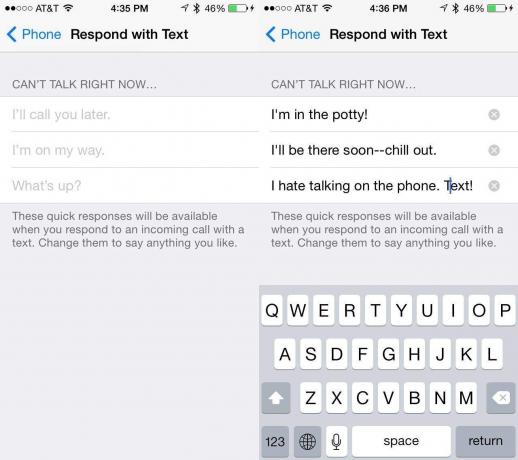
די קל להשיב למתקשר טלפון עם הודעת טקסט ב- iOS 7. כאשר השיחה נכנסת, הקש על סמל הטלפון הקטן בפינה השמאלית התחתונה והחלק למעלה. תקבל את האפשרות להשיב בהודעה או שהאייפון שלך יזכיר לך להתקשר לאדם מאוחר יותר.
אם תבחר להשיב באמצעות הודעת טקסט, תקבל מספר תשובות מובנות - התקשר אליך מאוחר יותר, אני בדרך, מה קורה - או שאתה יכול להקליד הודעה מותאמת אישית. האם אי פעם רצית לשנות את ההודעות שנכתבו מראש כך שיהיו קצת יותר מצחיקות? אתה יודע שיש לך.
כך תוכל: הפעל את הגדרות האפליקציה, וחפש והקש על מכשיר טלפון כפתור הגדרות. לאחר מכן הקש על תשובה עם הודעה. לאחר מכן תוכל להקליד שלוש מטרות מותאמות אישית. ועדיין תוכל להקליד הודעה מותאמת אישית משלך, גם כשהטלפון מצלצל. מעניין לציין שההון האוטומטי הטיפוסי לא תקף כאן, אז אולי המפתחים רצו שתעבוד באמצעות אנגלית מתאימה.
בכל מקרה, זוהי דרך מצוינת להתאים אישית את האופן שבו אתה מתקשר עם אנשים כאשר אתה אומר להם שאתה לא יכול לענות לטלפון כרגע.
נקה את ההודעות המעצבנות האלה מבלי לצאת ממסך הנעילה

אני אוהב כמה הודעות. אני מנסה כמובן להשאיר אותו לשאגה משעממת, אבל אני רוצה להבין איך אני מקבל שיחת טלפון, הודעת טקסט או דוא"ל מלקוחות או חברים ספציפיים. אבל כשאני רואה זרם של התראות אלה במסך המנעולים שלי, אני מבטל אותן מנטלית, רק כדי שהן יופיעו שוב בפעם הבאה שאבדוק את האייפון שלי בזמן.
הסתבכתי עם זה והגעתי לפתרון הזה, הודות ל- iOS 7.
בזמן שהאייפון שלך נעול אך פועל (פשוט לחץ על כפתור הבית), עיין בקו האופקי הקטן בראש המסך. זהו מרכז ההודעות וניתן לגשת אליו מבלי לפתוח את האייפון שלך.
החלק כלפי מטה מהקו עם האגודל או האצבע, וזה יפעיל את מרכז ההודעות. הקשתי על כרטיסיית ההודעות "החמצה" למעלה כדי לוודא שהאייפון חושב שראיתי הכל ואז דחיתי את מרכז ההודעות עם החלקה למעלה.
לאחר שעשית זאת, ואתה מגיע למסך הנעילה שוב, לא אמור לראות הודעות כלשהן במסך הנעילה שלך. זה, כמובן, עד שתקבלו חדשים.
בעיות בשליחת הודעות טקסט באייפון? נסה את התיקון הזה
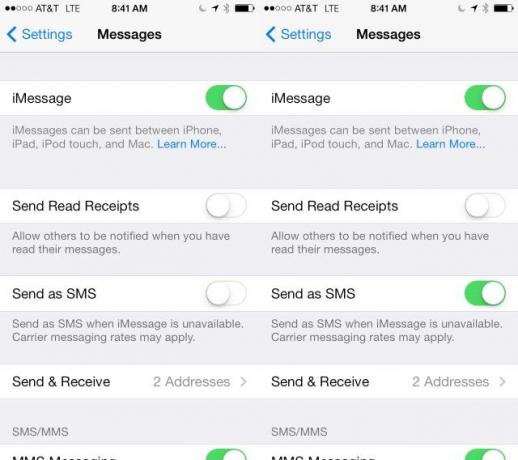
חלק מהמשתמשים דיווחו על בעיות בשליחת הודעות טקסט לחבריהם ובני משפחתם לאחר השדרוג ל- iOS 7. בדרך כלל, כאשר iMessage אינו זמין, ה- iPhone שלך צריך לשלוח הודעות ככתובות SMS במקום זאת, המסומנות על ידי בועת הצ'אט הירוקה בניגוד לכחול הרגיל.
עם זאת, האייפון שלך לא ישלח טקסטים באופן אוטומטי, הנה תיקון אפשרי.
הקש על הגדרות האפליקציה וגלול מטה כדי להקיש הודעות. כשאתה שם, תראה מתג מתג עבור לִשְׁלוֹחַ כמו SMS. הגדר את זה ל- ON בלחיצה מהירה והאייפון שלך יתחיל לשלוח הודעות כמו הודעות SMS מבלי שתצטרך להתערב.
אפילו עם זה התחלף כבוי, אתה עדיין יכול לשלוח הודעות כשהן נתונות עם iMessage. פשוט הקש והחזק את ההודעה באמצע השליחה ובחר שלח כהודעת טקסט מהתפריט המוקפץ שמופיע.
עכשיו אתה יכול לשלוח iMessages לאנשים עם מכשיר iOS או Mac, אך עדיין לתקשר עם כל מי שמשתמש באנדרואיד או בטלפון (אוף).

